微信怎么在朋友圈发表纯文字?本章内容给大家谈谈电子数码产品中关于遇上朋友圈如何发文字等问题,我们该怎么处理呢。接下来就让我们来一起来看看吧,希望能帮你解决到相关问题。
微信怎么在朋友圈发表纯文字
步骤1、打开微信,点击最下方第三个图标“发现”
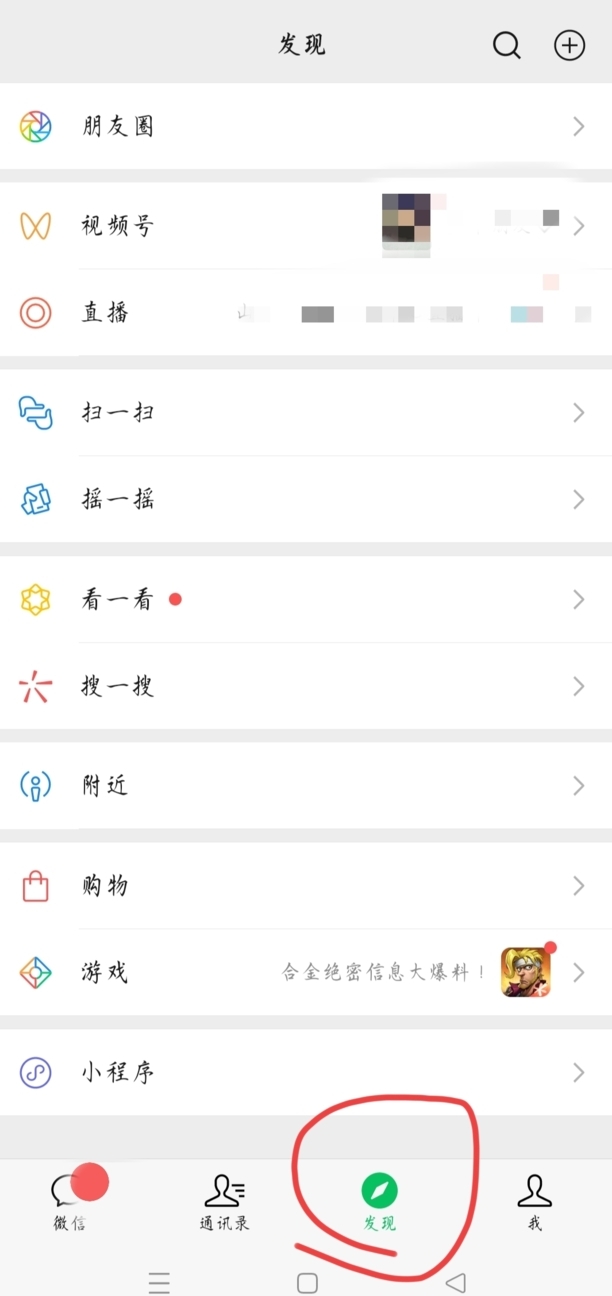
步骤2、点击第一行的“朋友圈”
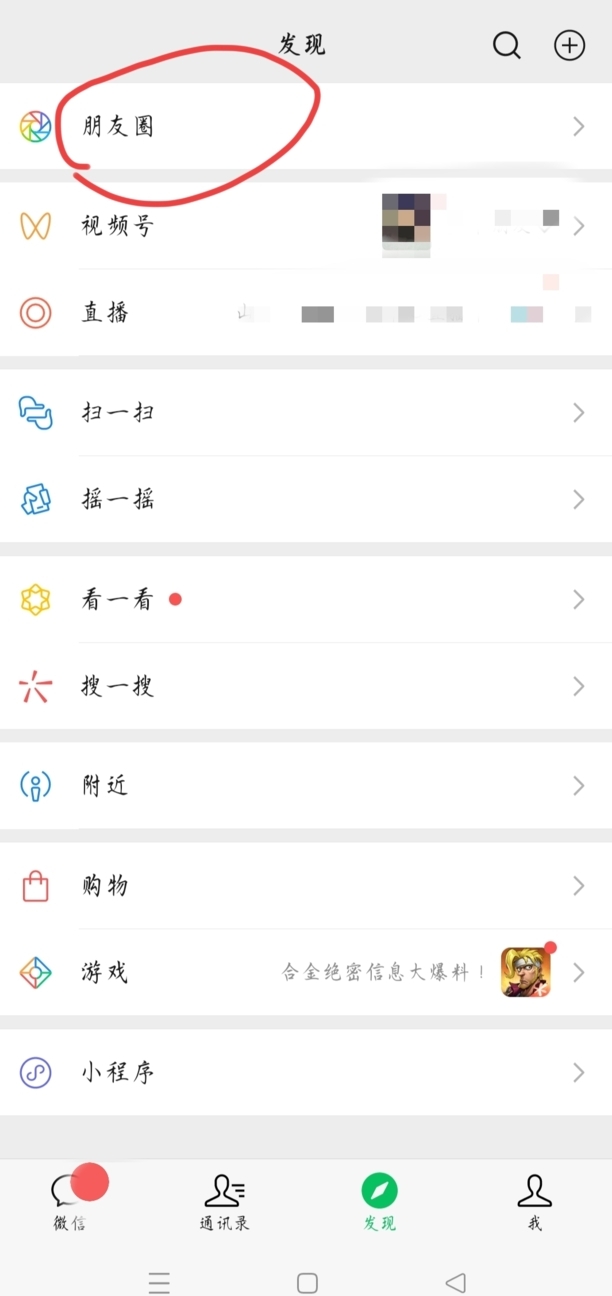
步骤3、长按右上角的照相机📷图标,一定要注意,是长按
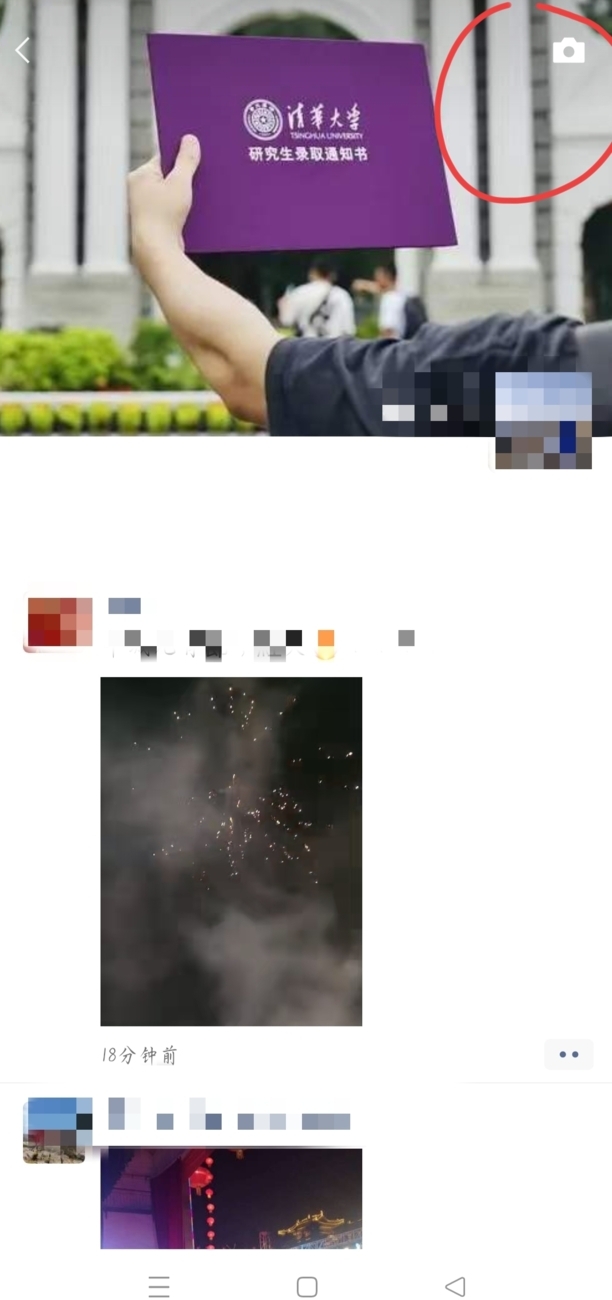
步骤4、在“这一刻的想法中”,输入或是粘贴文字
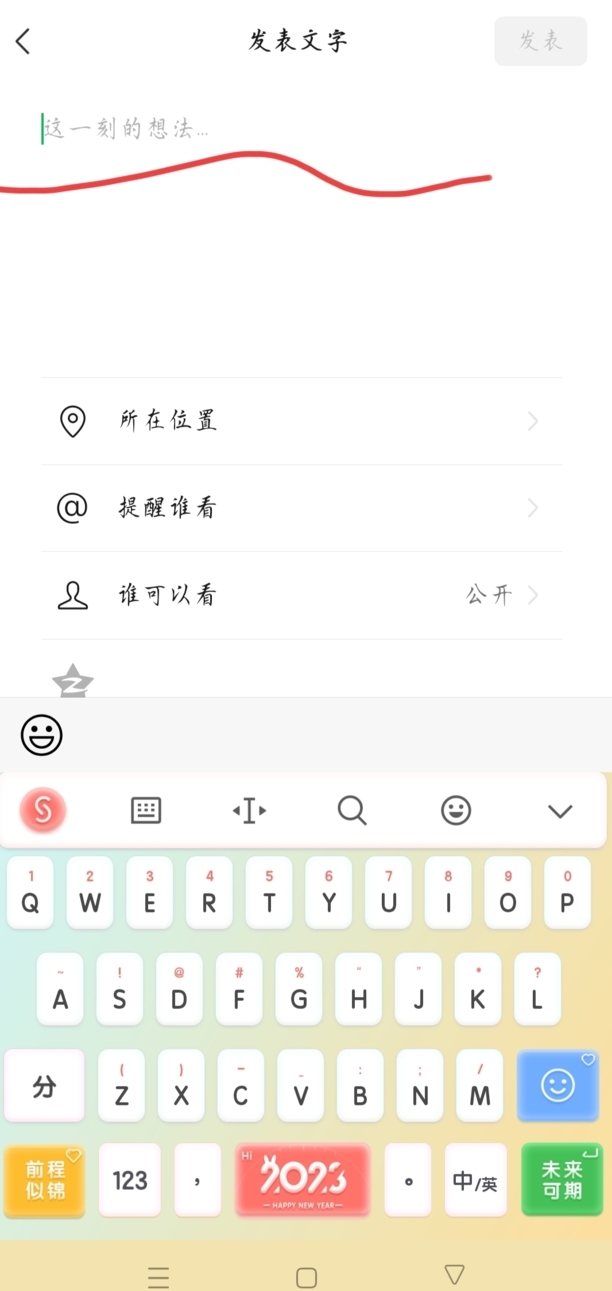
步骤5、然后点击右上角绿色的“发表”选项即可把纯文字发表在朋友圈
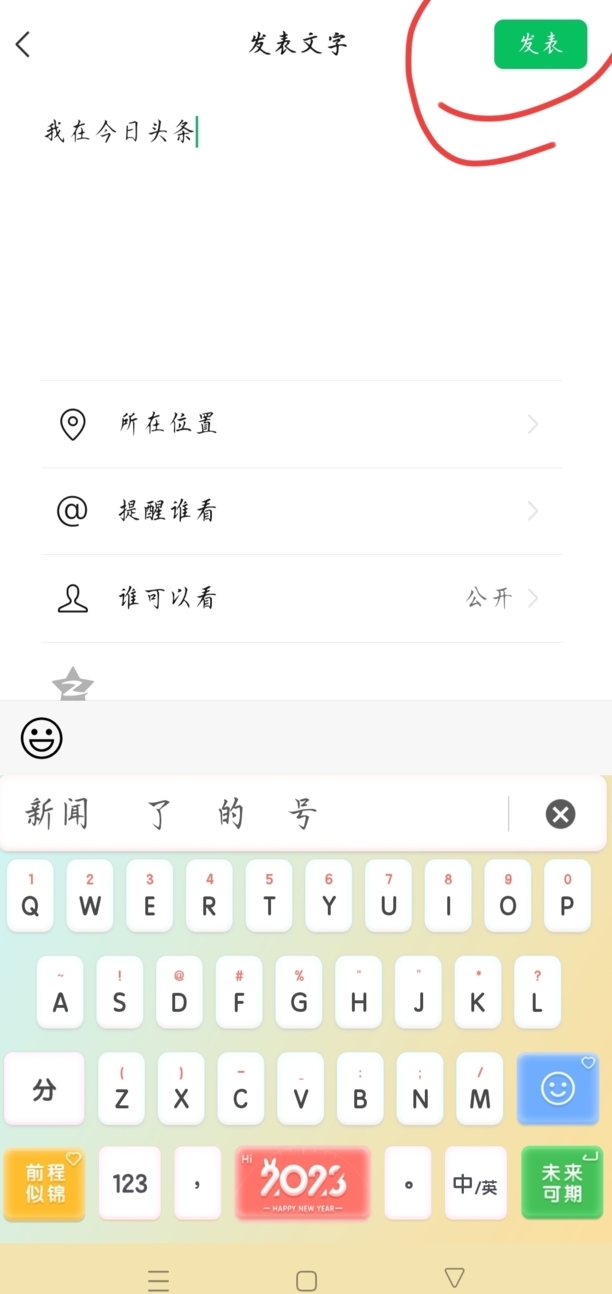
朋友圈如何发文字
步骤一:如何在微信发送文字朋友圈呢?
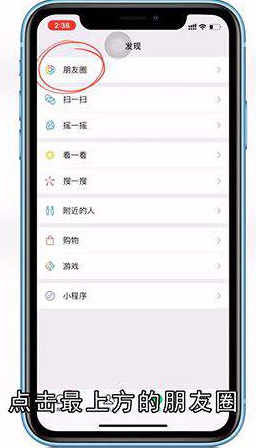
步骤二:首先我们打开微信,在主界面找到下方的“发现”按钮,点击进入,点击最上方的朋友圈,进入后你就可以看到你的好友各式各样的朋友圈;
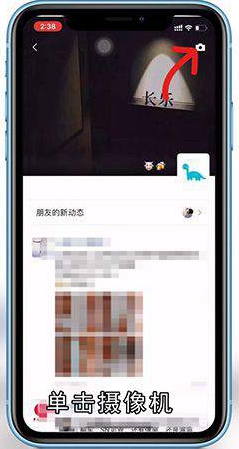
步骤三:找到右上角的“摄像机”图标,单击摄像机,就会弹出窗口让你选择图片,但是我们要发送的是文字朋友圈,所以点击取消,现在我们长按“摄像机”,接着就会进入一个纯文字的编辑界面,你就可以开始编辑你想发送的文案;
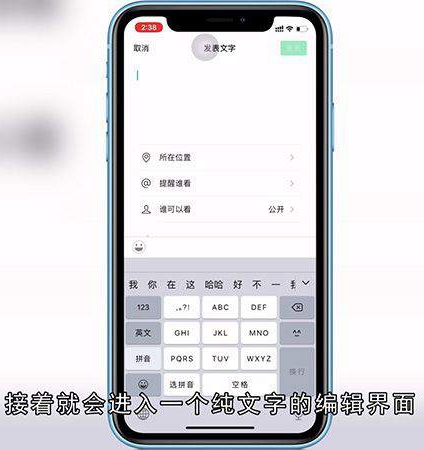
步骤四:点击右上角的发表按钮,然后你的文字朋友圈就发表成功啦,怎么样你学会了吗?
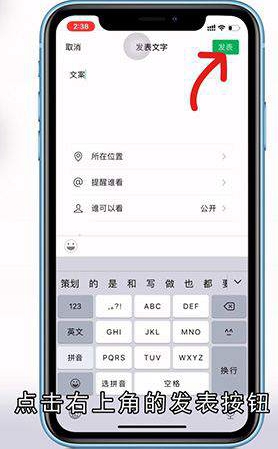
总结
本图文教程演示机型:iPhone 12,适用系统:iOS 14.3,软件版本:微信 7.0.22;以上就是关于朋友圈如何发文字的全部内容,希望本文的介绍能帮你解决到相关问题,如还需了解其他信息,请关注本站其他相关信息。
